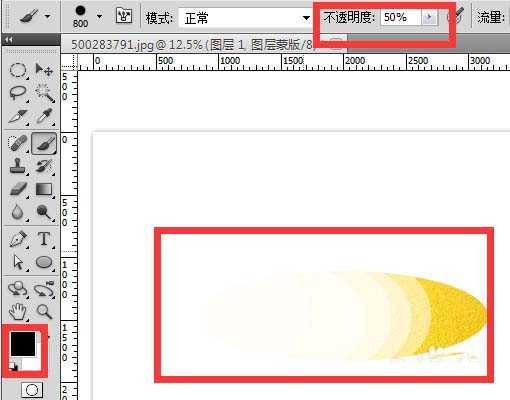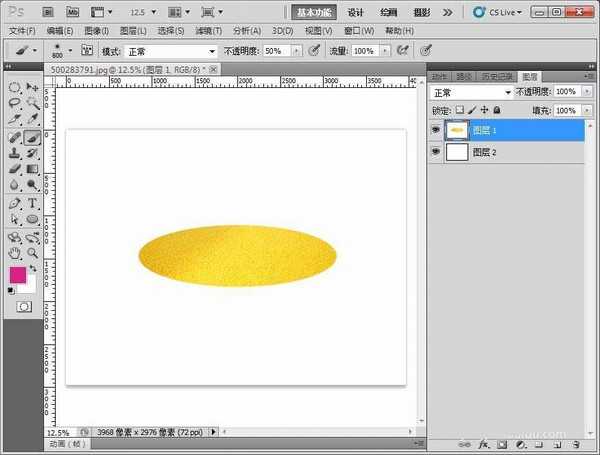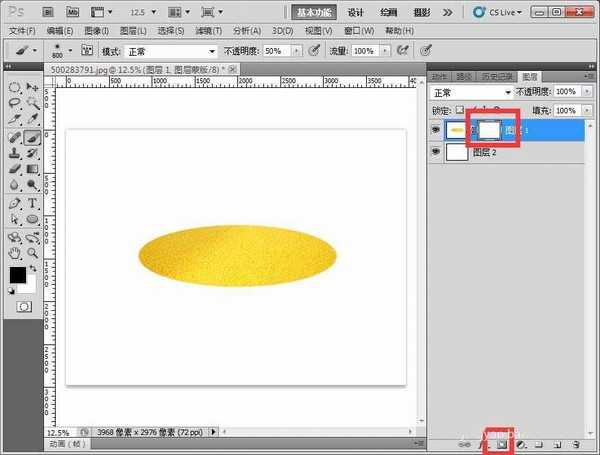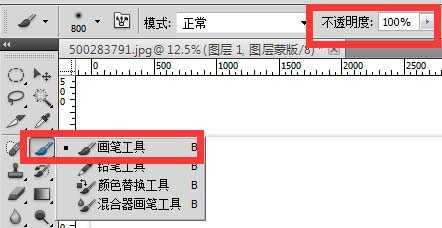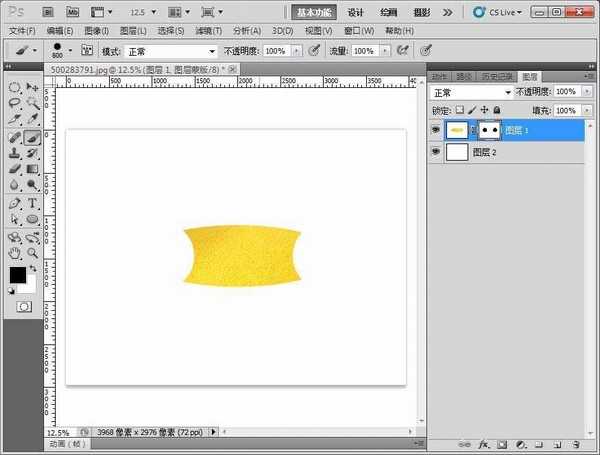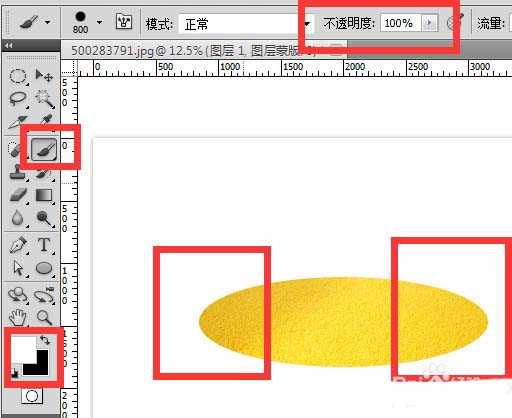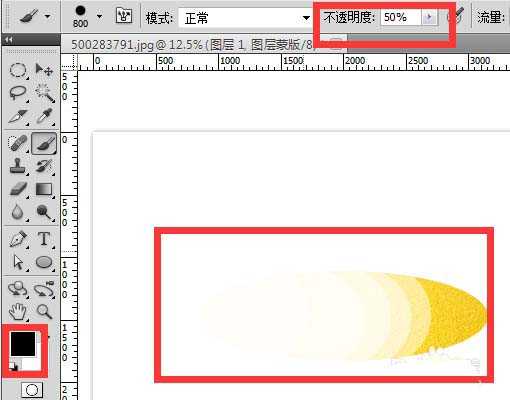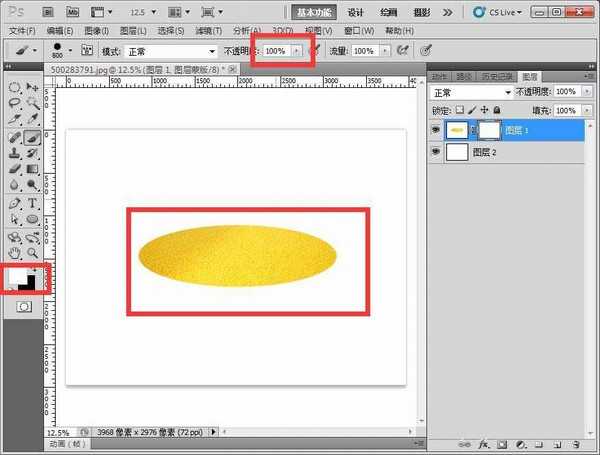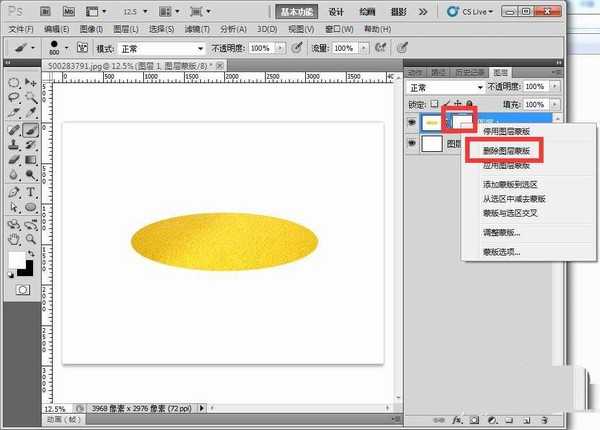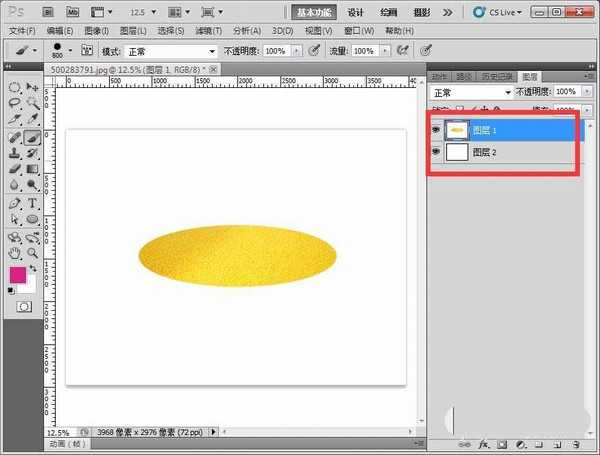DDR爱好者之家 Design By 杰米
https://www.jb51.net/photoshop/541873.htmlps中图层蒙版是经常使用的功能,今天我们就来看看ps图层蒙版的使用方法,请看下文详细介绍。
- 软件名称:
- Adobe Photoshop 8.0 中文完整绿色版
- 软件大小:
- 150.1MB
- 更新时间:
- 2015-11-04立即下载
1、首先在桌面上双击Photoshop的快捷图标,打开Photoshop这款软件,进入Photoshop的操作界面,在拖进来一张要处理的图片进去ps。
2、接着我们在右侧图层面板上,点击给这个图层添加蒙版,白色的小版布就是图层蒙版了。
3、(黑色画笔是涂掉清除,白色画笔是恢复复原),我们选择黑画笔,画笔不透明度100%
4、我们在图片上画上一下,我总共画上了2下,他就少了2个角,黑色就是涂掉 清除。
5、我们在选择白色的画笔,画笔不透明度100%,在图片上整体涂抹一下,图片就能立即恢复,白色就是恢复复原。
6、我们在用黑色画笔,画笔不透明度调成50%,不同的部位涂抹5下,有不同的效果,说明了透明度是影响蒙版的关键,掌握好了就能上手了。
7、我们在选择白色的画笔,画笔不透明度100%,在图片上整体涂抹一下,图片就能立即恢复,白色就是恢复 复原,反正就是来回的切换黑白画笔,且调节透明度,不停的尝试。
8、图层蒙版不想用了的话,我们在右侧图层面板上,鼠标对准这个图层蒙版右击弹出菜单,点击删除蒙版。
9、最后就能删除掉图层蒙版了。
以上就是ps如曾蒙版相关的实例教程,希望大家喜欢,请继续关注。
相关推荐:
ps怎么使用蒙版工具快速抠图?
ps怎么使用图层蒙版为手绘婚纱图填色?
ps怎么做遮罩效果? ps剪切蒙版的使用方法
DDR爱好者之家 Design By 杰米
广告合作:本站广告合作请联系QQ:858582 申请时备注:广告合作(否则不回)
免责声明:本站资源来自互联网收集,仅供用于学习和交流,请遵循相关法律法规,本站一切资源不代表本站立场,如有侵权、后门、不妥请联系本站删除!
免责声明:本站资源来自互联网收集,仅供用于学习和交流,请遵循相关法律法规,本站一切资源不代表本站立场,如有侵权、后门、不妥请联系本站删除!
DDR爱好者之家 Design By 杰米
暂无评论...
更新日志
2024年11月08日
2024年11月08日
- 雨林唱片《赏》新曲+精选集SACD版[ISO][2.3G]
- 罗大佑与OK男女合唱团.1995-再会吧!素兰【音乐工厂】【WAV+CUE】
- 草蜢.1993-宝贝对不起(国)【宝丽金】【WAV+CUE】
- 杨培安.2009-抒·情(EP)【擎天娱乐】【WAV+CUE】
- 周慧敏《EndlessDream》[WAV+CUE]
- 彭芳《纯色角3》2007[WAV+CUE]
- 江志丰2008-今生为你[豪记][WAV+CUE]
- 罗大佑1994《恋曲2000》音乐工厂[WAV+CUE][1G]
- 群星《一首歌一个故事》赵英俊某些作品重唱企划[FLAC分轨][1G]
- 群星《网易云英文歌曲播放量TOP100》[MP3][1G]
- 方大同.2024-梦想家TheDreamer【赋音乐】【FLAC分轨】
- 李慧珍.2007-爱死了【华谊兄弟】【WAV+CUE】
- 王大文.2019-国际太空站【环球】【FLAC分轨】
- 群星《2022超好听的十倍音质网络歌曲(163)》U盘音乐[WAV分轨][1.1G]
- 童丽《啼笑姻缘》头版限量编号24K金碟[低速原抓WAV+CUE][1.1G]